Zone de texte dans MATLAB
-
Ajouter une zone de texte sur un tracé à l’aide de la fonction
annotation()dans MATLAB -
Ajouter une zone de texte sur un tracé à l’aide de la fonction
text()dans MATLAB
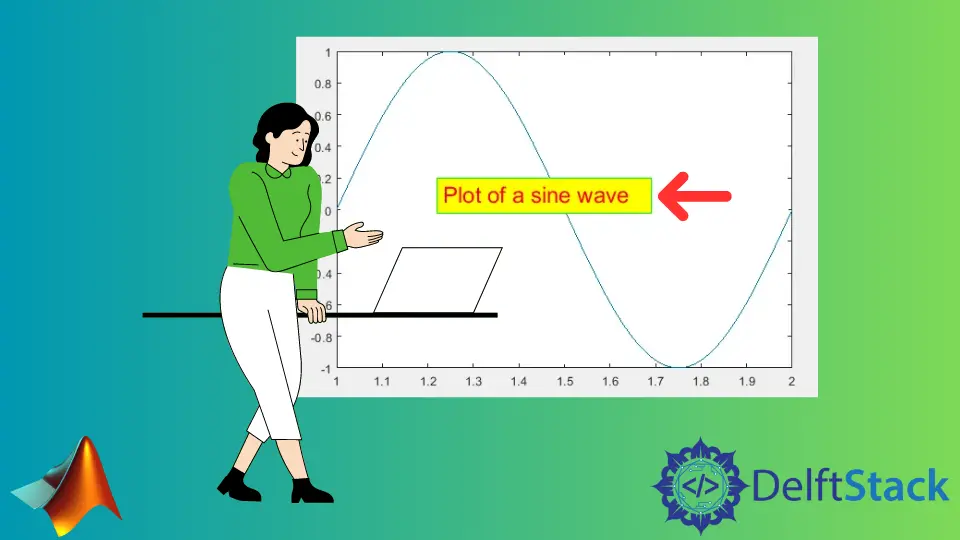
Ce tutoriel expliquera comment ajouter une zone de texte sur un tracé en utilisant les fonctions annotation() et text() dans MATLAB.
Ajouter une zone de texte sur un tracé à l’aide de la fonction annotation() dans MATLAB
Pour ajouter une zone de texte avec du texte sur un tracé dans MATLAB, vous pouvez utiliser la fonction annotation(). La fonction annotation() crée une zone de texte avec des dimensions données sur le tracé et ajoute un texte donné à la zone de texte. Pour ajouter le texte donné à la zone de texte, nous devons utiliser la propriété String à l’intérieur de la fonction annotation(). Nous pouvons également utiliser le FitBoxToText pour ajouter un ajustement de la boîte au texte donné. Par exemple, traçons une onde sinusoïdale et ajoutons une zone de texte contenant du texte. Voir le code ci-dessous.
t = 1:0.01:2;
x = sin(2*pi*t);
figure
plot(t,x)
dimen = [.3 .1 .5 .5];
text = 'Plot of a sine wave';
a = annotation('textbox',dimen,'String',text,'FitBoxToText','on')
Production:
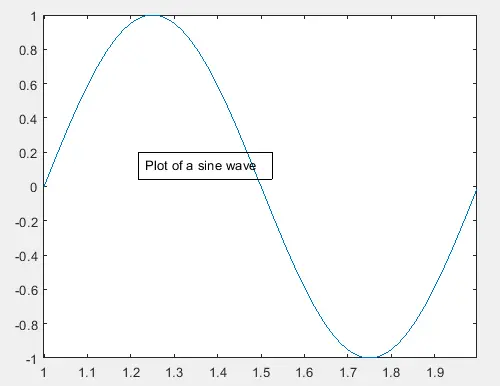
Dans le code ci-dessus, vous pouvez modifier le texte et les dimensions de la zone de texte en fonction de vos besoins. Vous pouvez également modifier le nom de la police à l’aide de la propriété FontName, la taille de la police à l’aide de la propriété FontSize, la couleur du texte à l’aide de la propriété Color, la couleur de fond de la zone de texte à l’aide de la BackgroundColor et la couleur de la boîte à l’aide de la propriété EdgeColor. Par exemple, modifions toutes ces propriétés de la zone de texte à l’aide d’un handle de fonction. Voir le code ci-dessous.
t = 1:0.01:2;
x = sin(2*pi*t);
figure
plot(t,x)
dimen = [.3 .1 .5 .5];
text = 'Plot of a sine wave';
a = annotation('textbox',dimen,'String',text,'FitBoxToText','on')
a.FontName = 'Arial';
a.FontSize = 18;
a.Color = [1 0 0];
a.BackgroundColor = 'y';
a.EdgeColor = [0 1 0];
Production:
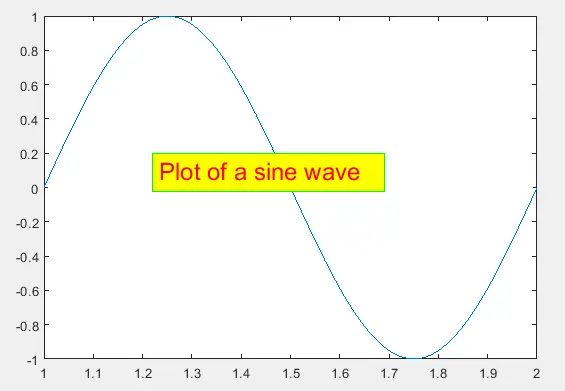
Dans le code ci-dessus, la poignée de fonction a affichera toutes les propriétés de la zone de texte sur la fenêtre de commande, que nous pouvons modifier à l’aide de la poignée de fonction a. Consultez ce lien pour plus de détails sur la fonction annotation().
Ajouter une zone de texte sur un tracé à l’aide de la fonction text() dans MATLAB
Vous pouvez également utiliser la fonction text() pour ajouter du texte avec une boîte au tracé. Vous devez passer les coordonnées x et y sur lesquelles vous souhaitez placer le texte. Tracez simplement la variable puis sélectionnez les coordonnées dans le tracé puis utilisez la fonction text() pour placer le texte sur les coordonnées sélectionnées. Si vous donnez les coordonnées qui ne se trouvent pas sur le tracé, vous ne pouvez pas voir le texte. Vous pouvez également modifier les propriétés du texte comme la taille de la police à l’aide de la propriété FontSize et la couleur à l’aide de la propriété Color, etc. Par exemple, traçons une onde cosinus et mettons du texte dessus avec une taille de police 18 et rouge couleur et une boîte noire autour du texte. Voir le code ci-dessous.
t = 1:0.01:2;
plot(cos(2*pi*t))
tex = text(20,0.8,'Plot of Cosine wave','FontSize',18,'Color','r','EdgeColor','k')
Production:
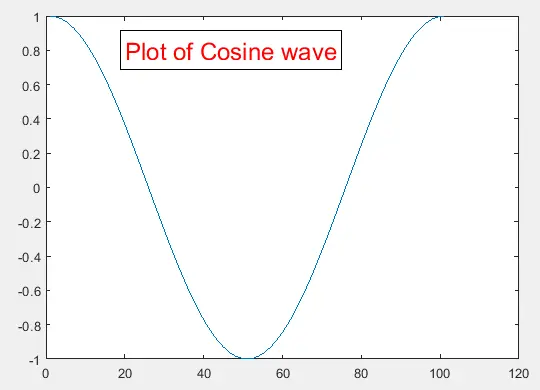
Vous pouvez donner la couleur souhaitée au texte en utilisant la propriété Color et la boîte en utilisant la propriété EdgeColor. Vous pouvez également ajouter plusieurs textes à plusieurs positions sur le tracé avec des textes, des styles de ligne, des couleurs, des tailles et des cases différents. Consultez ce lien pour plus de détails sur la fonction annotation().
